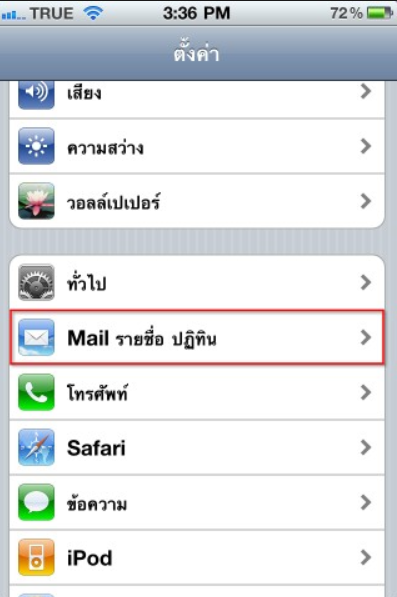สำหรับวันนี้ เราจะมาดูกันว่าเราจะสามารถตั้งค่าของ Email ภายใน iPhone กันได้อย่างไรบ้างนะครับ ซึ่งวิธีการปฏิบัตินี้จำเป็นสำหรับคนที่เพิ่งจะได้ iPhone ใหม่แกะกล่องมาใช้ และจำเป็นที่จะต้องลงข้อมูลของเจ้าของเครื่องไว้ซึ่งมันจำเป็นต่อการใช้ในการทำงานด้านต่างๆ หรือจะเป็นในช่วงของการอัพเดทพวกตัวระบบเครื่องหรือใช้ในการอัพเดท iOS นั่นเอง ซึ่งวิธีการตั้งค่าอีเมล์นั้น ไม่ใช่เรื่องยากใดๆเลย ถ้าคุณปฏิบัติตามข้อแนะนำของเราตามนี้
เลือกไปที่ Menu หลักของเรา จากนั้นก็ไปที่ Option ที่เป็นรูปเฟือง จากนั้นก็เลือกตามนี้เลยคือ Menu -> Option -> Mail -> Accounts -> Add Account ก็ได้อีกเช่นกัน หรือถ้าใครไม่อยากจะกดเข้าแบบมากขั้นตอน ให้ลองสังเกตที่ Short cut ที่อยู่ใต้ๆของหน้าจอที่เป็นพวกรูปไอคอนหูโทรศัพท์ หากเราสังเกต จะเห็นไอคอนที่เป็นรูปซองจดหมาย ให้เรากดเข้าไปจากในนั้นเลยก็ได้ ก็จะเป็นการเข้าเมนูตั้งค่าอีเมล์ที่ค่อนข้างจะง่ายดายมากขึ้น
เมื่อเราเข้ามาแล้ว สังเกตว่าในหัวข้อ Mail จะให้เราทำการสร้างแอคเคาท์ใหม่ ให้เราเลือกไปที่ Add Account ซึ่งตรงนี้จะเป็นการสร้างโปร์ไฟล์ของเราและทำการเพิ่มอีเมล์ประจำเครื่องของเรา และเมื่อเรากดเข้าไปแล้ว เราจะเห็นแถวขงสัญลักษณ์อีเมล์จากค่ายต่างๆมากมาย ให้เรากดที่ Other เป็นลำดับต่อไปเพื่อทำการสร้าง Account Information สำหรับเราครับ
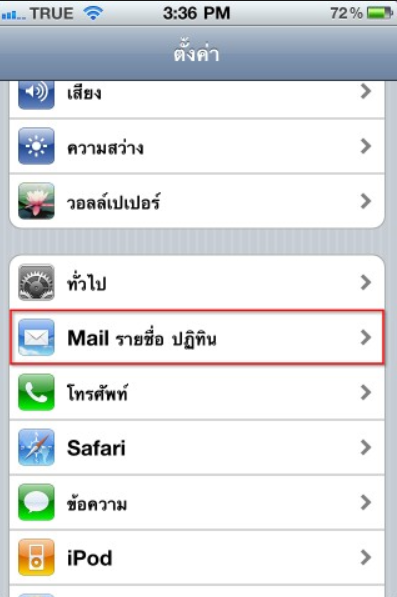
เมื่อเรากดเข้ามาที่ Other แล้ว เราจะเห็นว่ามีคำสั่งให้เราเลือกคือ Server type จำนวน 2 ชนิดคือ IMAP และ POP ให้เราเลือกอันใดอันหนึ่ง แต่ในที่นี้ เราขอแนะนำให้เลือก IMAP ก่อนนะครับ และเมื่อเลือกแล้ว เราจะเห็นว่ามีช่องว่าและหัวข้อกำกับอยู่ ให้เราเริ่มต้นใส่ข้อมูลของเราได้เลย โดยเริ่มต้นจาก
name : ชื่อของคุณ จะตั้งแบบสั้นหรือยาวก็ได้
address : ให้ใส่อีเมล์ของคุณ
Description : ชื่ออีเมลล์ของท่าน
Host name : ชื่อเว็บที่คุณใช้สมัครอีเมล์เช่น Gmail.com , hotmail.com
username : ชื่อล็อกอินก็คือชื่ออีเมล์ของคุณเอง
password : รหัสผ่านอีเมล์ที่คุณใช้
และเมื่อเราทำการใส่ข้อมูลจนครบแล้ว ให้เรากดที่ปุ่ม Save ด้านบน และให้เรากลับไปที่ Menu หลักอีกครั้งแล้วกดเข้าที่ไอคอน Option อีกรอบและเข้าไปที่ Mail ซึ่งเราจะเห็นว่าข้อมูลที่เรากรอกไว้มาปรากฏแล้ว แต่ให้เราเลือกที่ Advance และเลือกไปที่ Authentication > Password และตั้งค่าตามนี้
Account -> Advanced สังเกตที่ incoming Setting ให้ตั้งค่าตามลำดับคือ
Use SSL = off
Authentication = password
IMAP Path Prefix = INBOX
Server Port 143,110
ขั้นตอนต่อมา ให้ไปดูที่ Outgoing Setting และตั้งค่าตามนี้
Use SSL = off
Authentication = password
Server Port 25
เพียงเท่านี้ก็เสร็จสิ้นขั้นตอนการตั้งค่าอีเมล์ใน iPhone แล้วครับ